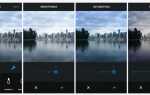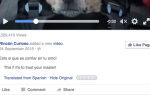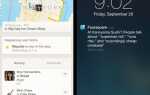С сотнями миллионов пользователей нет никаких сомнений в том, что LinkedIn по-прежнему является крупнейшей в мире профессионально-ориентированной платформой.
Тем не менее, в последние годы многие пользователи отошли от сети. Они редко входят в систему и едва взаимодействуют с контентом и связями, найденными там.
Я был точно таким же, проверяя свою учетную запись LinkedIn несколько раз в год, макс. Там никогда не было ничего интересного. Но после недавнего пересмотра дизайна LinkedIn я еще раз взглянул на то, что предлагает теперь принадлежащая Microsoft платформа. И по правде говоря, я был довольно удивлен, обнаружив ряд полезных функций и приемов, некоторые из которых были очень хорошо спрятаны.
Взятые вместе, они могут сделать LinkedIn инструментом для гораздо большего, чем просто поиск работы
,
1. Опубликовать некоторое подробное содержание
Создание и распространение полезного контента в вашей учетной записи LinkedIn — это фантастический способ заявить о себе как о лидере в своей отрасли.
Наиболее очевидные способы сделать это — опубликовать обновления статуса или оставить комментарии к соответствующим сообщениям. Но LinkedIn также имеет простой в использовании (и недавно обновленный) редактор, который позволяет вам публиковать статьи в стиле блога в своем профиле.